笔记本电脑连不上无线网怎么回事
演示机型:联想拯救者y7000竞技版
系统版本:Windows 10
软件版本:null
【笔记本电脑连不上无线网怎么回事】笔记本电脑连接无线网需要开启WiFi功能,具体操作如下 。
1.在电脑底部单击鼠标右键,选择“任务栏设置” 。
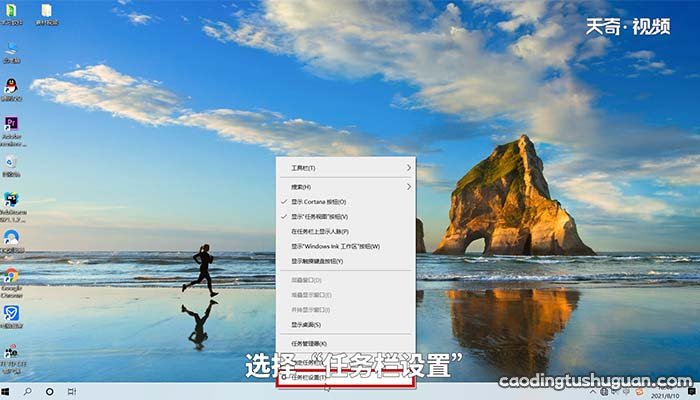
文章插图
2.点击“打开或关闭系统图标” 。
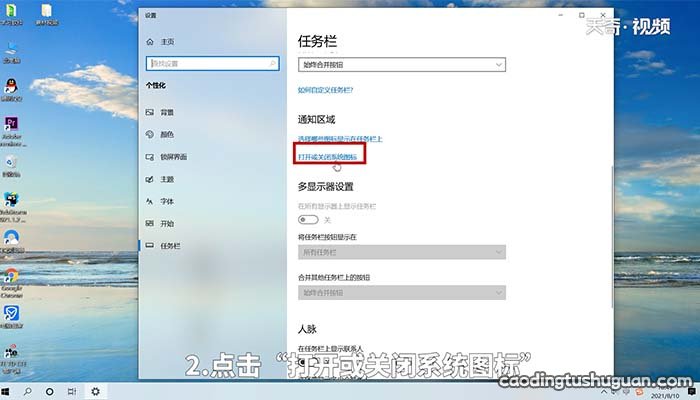
文章插图
3.开启网络图标 。
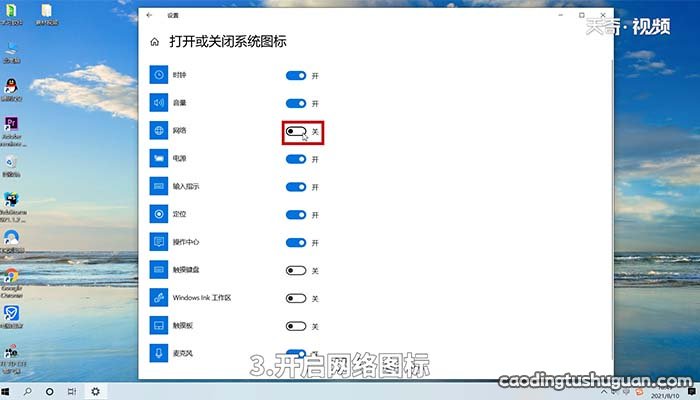
文章插图
4.点击右下角的网络图标,点击WLAN 。

文章插图

文章插图
5.选择可以连接的WIFI,点击“连接” 。

文章插图
6.输入WIFI密码,点击“下一步”即可 。

文章插图
总结:首先在电脑底部单击鼠标右键,选择“任务栏设置”,然后点击“打开或关闭系统图标” , 开启网络图标,点击右下角的网络图标,点击WLAN,选择可以连接的WIFI,点击“连接”,最后输入WIFI密码,点击“下一步”即可 。
推荐阅读
- 笔记本除号建怎么按 笔记本如何按除号 笔记本除号怎么打
- 小米笔记本怎么进bios 小米笔记本进bios的方法
- 如何把iphone照片导入电脑 iphone照片怎么导入电脑
- 笔记本电脑关不了机,笔记本不能关机
- 苹果电脑删除键是哪个 苹果电脑删除键是啥
- 电脑锁屏设置在哪 电脑锁屏设置在哪里设置
- 路由器怎么设置密码 路由器如何设置密码
- 路由器设置 如何设置路由器
- 连上wifi却上不了网连上wifi却上不了网怎么解决
- 查看电脑配置的命令 电脑配置命令的查看
